解决电脑无法正确显示WiFi登录页面的问题(错误提示、可能原因和解决方法)
![]() 游客
2025-08-10 20:26
126
游客
2025-08-10 20:26
126
当我们使用电脑连接到WiFi网络时,有时会遇到无法正确显示WiFi登录页面的问题。这不仅会影响我们正常上网,还可能导致其他连接问题。本文将针对这一问题,提供一些可能的原因和解决方法,帮助读者解决电脑无法正确显示WiFi登录页面的困扰。
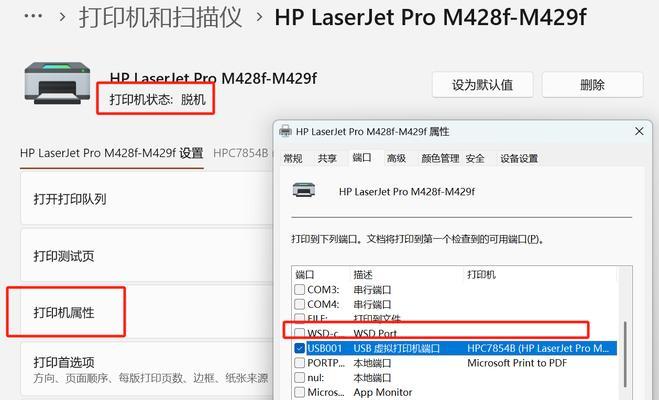
1.WiFi网络正常连接,但无法打开登录页面
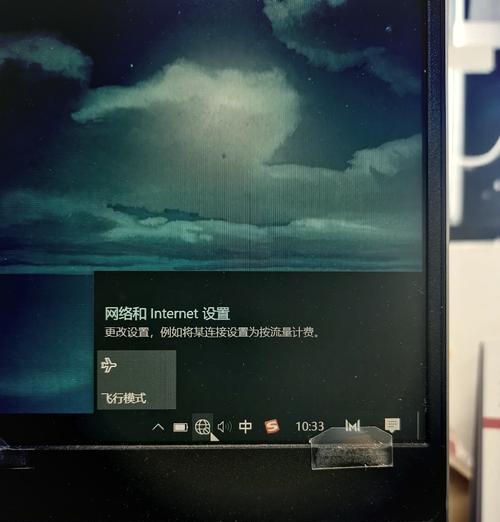
当电脑成功连接到WiFi网络,但无法打开登录页面时,可能是由于网络设置的问题。首先检查电脑的网络设置,确保IP地址和DNS服务器设置正确。
2.错误提示:无法找到服务器
当尝试打开WiFi登录页面时,出现“无法找到服务器”的错误提示,这往往是由于DNS服务器无法解析导致的。可以尝试刷新DNS缓存或更改DNS服务器地址来解决该问题。
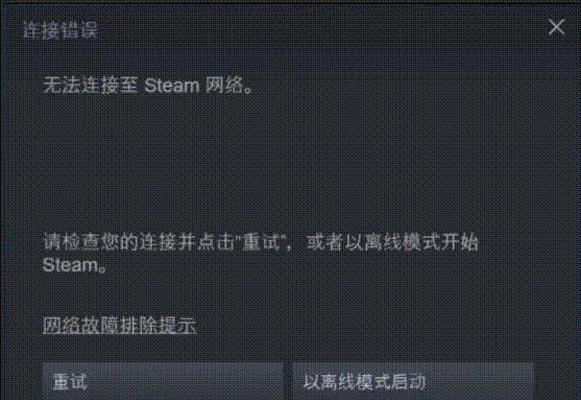
3.WiFi登录页面不断刷新或重定向
有时,电脑无法正确显示WiFi登录页面,而是不断刷新或重定向。这可能是由于浏览器缓存问题或登录页面被重定向至其他页面导致的。可尝试清除浏览器缓存或使用私密浏览模式来解决此问题。
4.电脑连接WiFi网络后无法自动弹出登录页面
当电脑连接到WiFi网络后,无法自动弹出登录页面时,可能是因为网络提供商要求手动输入网址来打开登录页面。可以尝试手动输入默认的登录网址来访问登录页面。
5.连接WiFi后显示“有限连接”
有时在连接WiFi后,电脑的网络状态栏会显示“有限连接”,并且无法正确显示登录页面。这往往是由于IP地址分配问题导致的。可以尝试释放和更新IP地址,或者重启路由器来解决问题。
6.WiFi网络连接正常,但无法上网
当电脑连接到WiFi网络后,无法正常上网时,可能是由于路由器设置问题或者网络提供商的限制。可以尝试重启路由器、检查路由器设置或者联系网络提供商进行咨询。
7.电脑连接WiFi网络后显示“未通过验证”
有时在连接WiFi网络后,电脑的网络状态栏会显示“未通过验证”,而无法正确显示登录页面。这可能是因为WiFi密码错误或者安全协议不匹配导致的。可以尝试重新输入正确的WiFi密码或者更改安全协议来解决该问题。
8.电脑连接WiFi后无法正常显示登录页面的其他原因
除了上述可能的原因外,电脑无法正确显示WiFi登录页面的问题还可能由其他因素引起。例如,网络提供商对未登录设备进行限制,或者电脑的防火墙设置阻止了登录页面的加载。可以联系网络提供商或调整电脑的防火墙设置来解决该问题。
9.通过重启电脑和路由器解决问题
在遇到电脑无法正确显示WiFi登录页面的问题时,一个简单但常见的解决方法是重启电脑和路由器。这样可以清除临时文件、刷新网络设置,并重新建立连接,从而有可能解决问题。
10.检查WiFi信号强度和距离
WiFi信号强度和距离也是影响电脑是否能够正确显示WiFi登录页面的重要因素。如果电脑离路由器过远或者受到干扰,可能导致信号不稳定,进而无法打开登录页面。可以尝试靠近路由器或使用信号增强器来改善连接质量。
11.更新网络适配器驱动程序
网络适配器驱动程序是电脑连接WiFi网络的关键组件之一。旧的或损坏的网络适配器驱动程序可能会导致电脑无法正确显示WiFi登录页面。可以通过更新驱动程序来解决该问题。
12.使用网络故障排除工具
当电脑无法正确显示WiFi登录页面时,可以使用系统自带的网络故障排除工具来检测和修复问题。这些工具可以自动识别和解决与网络连接相关的常见问题,有助于解决电脑无法正确显示WiFi登录页面的困扰。
13.避免连接到公共WiFi网络
公共WiFi网络往往存在安全风险,同时也容易出现无法正确显示登录页面的问题。为了避免这些问题,建议尽量避免连接到公共WiFi网络,并选择使用受信任的私人网络。
14.联系网络提供商寻求帮助
如果经过尝试仍然无法解决电脑无法正确显示WiFi登录页面的问题,建议联系网络提供商寻求帮助。他们可能会提供更具体的解决方案或者检查网络设置,以帮助您恢复正常上网。
15.
电脑无法正确显示WiFi登录页面的问题可能由多种原因引起,包括网络设置问题、DNS解析问题、浏览器缓存问题等。通过检查网络设置、清除缓存、更改DNS服务器地址、重启电脑和路由器等方法,很大程度上可以解决这些问题。如果问题仍然存在,建议联系网络提供商寻求进一步的帮助。
转载请注明来自数码俱乐部,本文标题:《解决电脑无法正确显示WiFi登录页面的问题(错误提示、可能原因和解决方法)》
标签:??????
- 最近发表
- 标签列表

